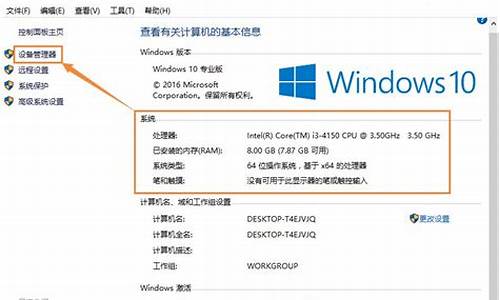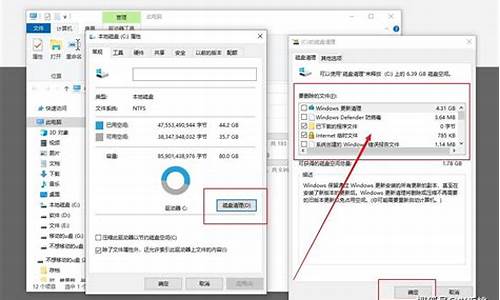苹果电脑系统盘删了-苹果笔记本误删系统磁盘后怎么重装
1.MacBook系统不小心被我删除了,怎么重装
2.苹果电脑想要删除OS系统,删了之后啥也没了,啥也打不开咋办
3.苹果电脑 MAC AIR不小心删除了一个磁盘分生区后不能开机了。今年刚买的。本来想装WIN7系统的
MacBook系统不小心被我删除了,怎么重装

第一步:首先需要MacBook处于关闭状态(如果没有关机的话就选择执行强制关机),接下来同时按着 Command 及 R键不放开,然后同时按下最右上角的开关键一下。
第二步:接下来界面上会出现MAC OS X Utilities,下方有四个选择。选择Get Help Online(在线获得帮助)。
第三步:在屏幕右上角,可以连接到Wi-Fi(根据WiFi名选择自己的WIFI连接)。建议必须连接以确保在下载和安装过程中一切顺利进行。
第四步:点按「Get Help Online」可以看到响应系统的所有信息和步骤,不用管。
第五步:接下来也会弹出来一个网站,不用管,直接等待自动跳过。
第六步:接下来需要界面上会出现 Restore From Time Machine Backup(从Time Machine备份还原)几个英文单词。以及此时要将过去用作 Time Machine 备份的外置硬碟与 MacBook Air 连接上去,不然的话后续可能会出现麻烦,再点按「Continue」(继续)。
第七步:连接到硬盘后,将在此页上看到过去的备份文件。只需再次单击“继续”即可将MacBook Air恢复到备份状态。
第八步:有些人可能想将固态硬盘拆分,以往可能不知道怎么操作。实际上可以在这一步进行操作,只需要单击磁盘实用程序。接下来MacBook电脑上会出现此,此时可以单击要分割的磁盘就可以进行固态硬盘拆分。
第九步:点按「Partitions」,再拉动下方左侧白色部分右下角的位置,就可以调节使用 Macintosh HD 的部分。完成后再在右方点按未设定的部分,再建立新磁区就可以了。
第十步:点击选择「Reinstall Mac OS X」(重新安装Mac OS X),接下来会弹出Pop-up will be authenticated with Apple's server before installation在安装前会先与 Apple 的服务器取得认证,记得此时一定要连接互联网(同时一定要保证连接的网络通畅,这是为了后续的下载做准备),然后点按「Continue」继续。
第十一步:然后大家会看到一段 Agreement,依旧是是很长的一段长篇大论,还是英文版。还是可以跳过去,直接按「Agree」后,接下来又会跳出来一个方框,再次点击agree。
第十二步:接下来是系统的安装位置选择,根据个人的喜好问题,可以选择系统安装到哪个部位。
第十三步:接下来MacBook系统就开始重装了(所以一定要保证网络通畅,不然出现问题可能再度需要重新安装)。
第十四步:接下来屏幕上会出现一个熟悉的苹果标志,说明?Mac OS系统下载完成。
第十五步:接下来屏幕上会跳出来install MAC OS X(安装MAC 系统)。
第十六步:等待一段时间以后,系统将会自动重启说明系统重装完成。再次打开的时候就会出现熟悉的界面了。
苹果电脑想要删除OS系统,删了之后啥也没了,啥也打不开咋办
苹果用的操作系统本来就是ios系统,你把核心的东西都删了 你当然是打不开了啊。重现下载一个系统。就像你电脑一样,也是需要一个系统程序来启动它。没得系统程序就像是一个空壳子摆在你面前
苹果电脑 MAC AIR不小心删除了一个磁盘分生区后不能开机了。今年刚买的。本来想装WIN7系统的
虽然我不是大神,但照我下面说的那样整肯定OK!
你问我为什么?因为我跟你一样,这两天也想把我的MacBook Air装双系统,不过就在装Win 7系统的过程中误删了磁盘,不过我又把它恢复过来了,其实很简单真的,就在回答你这个问题的前两分钟我已经把Win 7 系统装好了!
真的很简单,真的!
先将电脑关机,然后按电源键启动,启动的时候电脑会出现白色什么都没有的界面,这时按住 option(alt)键,在键盘左下角往右第三个,长按它会出现磁盘选择界面,然后选择一个叫Rcorvry10.X.X的硬盘,点击那个硬盘按照上面的指示去做,恢复完毕!
声明:本站所有文章资源内容,如无特殊说明或标注,均为采集网络资源。如若本站内容侵犯了原著者的合法权益,可联系本站删除。